耳机有底噪已经不是什么稀奇的问题了,相信不少用户购买了一款品牌不错的耳机,发现使用该耳机即使将音量调到0,还是会一直有沙沙声,这就是所谓的耳机底噪。耳机有底噪怎么解决?下面装机之家来分享一下如何解决耳机底噪的教程,更好的帮助大家解决耳机底噪的问题,还给耳朵一个清净。

什么是耳机底噪?
底噪,亦称背景噪声,基本所有的好耳机都有底噪,耳机底噪一般都是因为前端的问题,耳机的灵敏度越高对于底噪就越敏感,一些高灵敏度和低阻抗的耳机会把底噪放大,如果加大音量的情况下,底噪会更加的明显。
耳机底噪属于质量问题吗?
耳机底噪是不属于质量问题。
如何解决耳机底噪的教程
一、关闭麦克风加强
以Win7系统为例,首先我们鼠标右键桌面右下角的“喇叭”音频图标,弹出菜单之后点击“录音设备”,如下图所示:
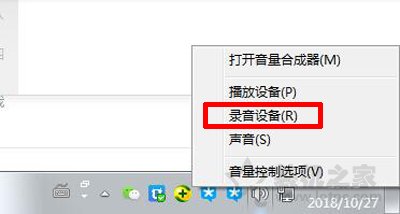
我们在“声音”的界面上,鼠标双击“麦克风”,如下图所示:
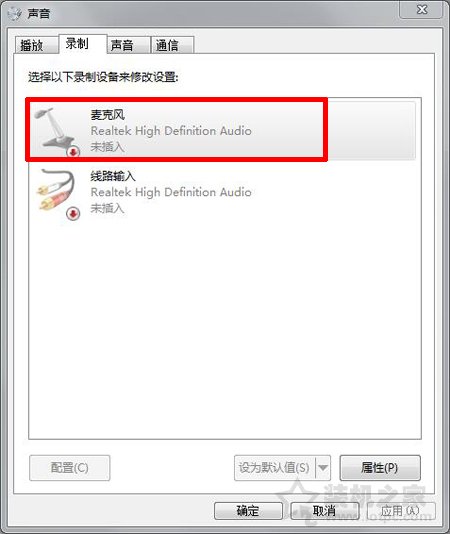
在麦克风属性的界面中,我们将麦克风加强拉至最小关闭,如下图所示。
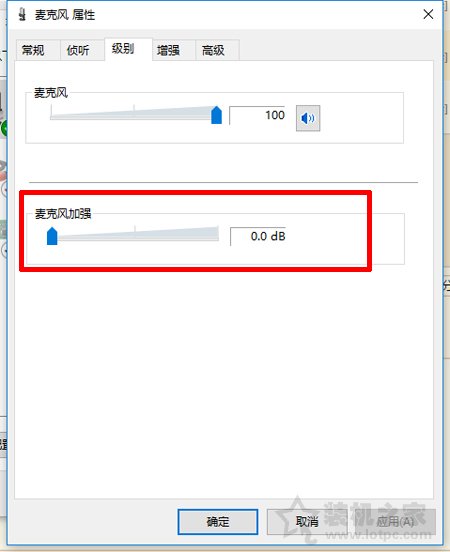
再来到增强的选项卡中,勾选“噪音抑制”,如下图所示。
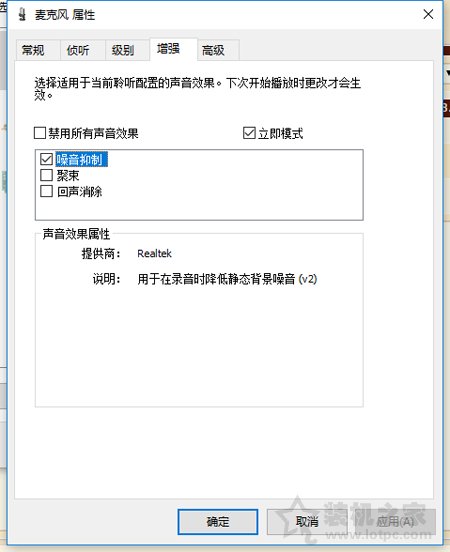

也可以在控制面板,将查看方式修改为“大图标”,找到并点击Realtek高清晰音频管理器,打开Realtek高清晰音频管理器进行设置。
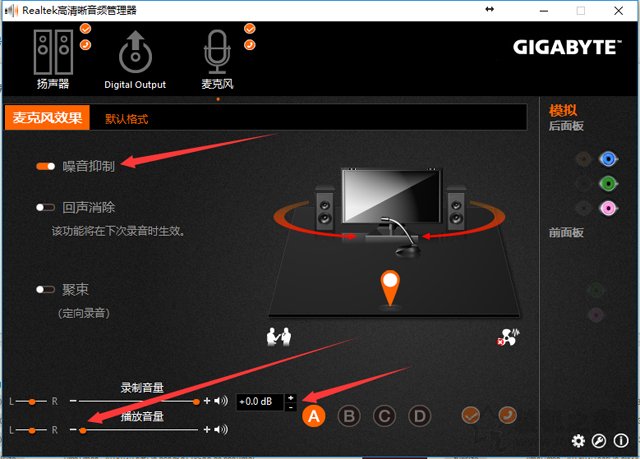
左下角的播放音量是最大的元凶,调到最小,如果想要听到自己的说话声可以在麦克风属性那里点上侦听。
二、阻抗头清除耳机底噪
为耳机接上一个“耳机阻抗头”,可以减少耳机的底噪,但是无疑会有损音质,并且音量也会下降,一般买75欧的抗阻头足以。
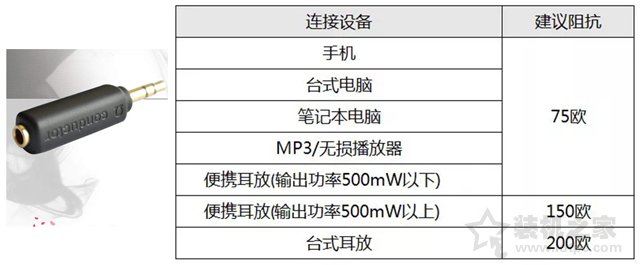
以上就是装机之家分享的如何解决耳机底噪的教程,希望本文能够帮助到大家。
评论列表 (0条)